- A+
在Word文档由于误操作或其他原因意外损坏后,如何将之修复便成了困扰用户的最大难题,毕竟Word文档中保存的内容往往与日常工作息息相关!下面小编就来简单介绍三种Word文件损坏后的Word,有类似困扰的朋友还不赶紧来学习一下。
方法步骤
方法一
新建一个Word文档,在菜单栏中点击【文件】——【打开】,如图,选择打开位置为【这台电脑】,然后点击【我的文档】,
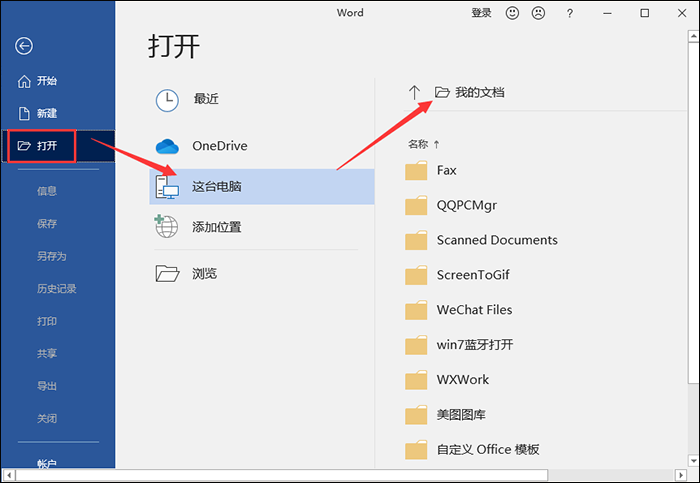
弹出对话框,选择需要修复的Word文档,然后点击下方的【打开】——【打开并修复】即可。
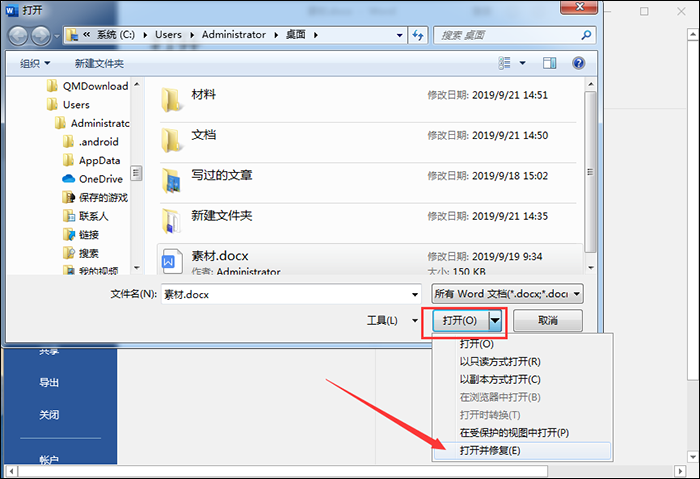
方法二
新建一个Word文档,在菜单栏中点击【文件】——【选项】,进入Word选项界面,点击【高级】——【常规】,勾选【打开时确认文件格式转换】,然后点击确定,
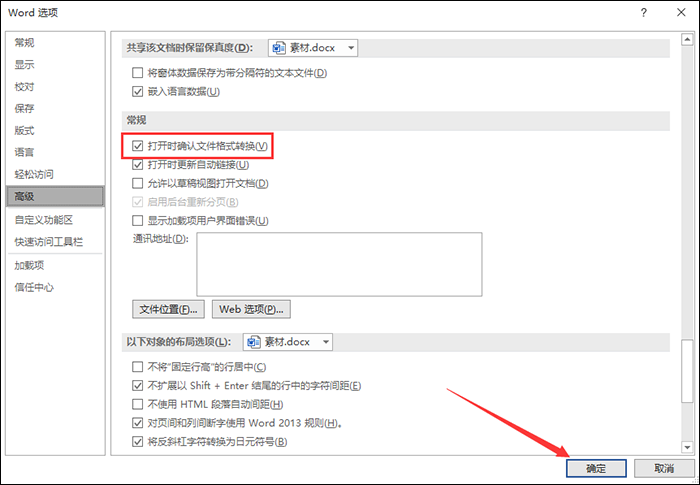
在菜单栏中点击【打开】,选择打开位置为【这台电脑】,找到对应的Word文件即可。
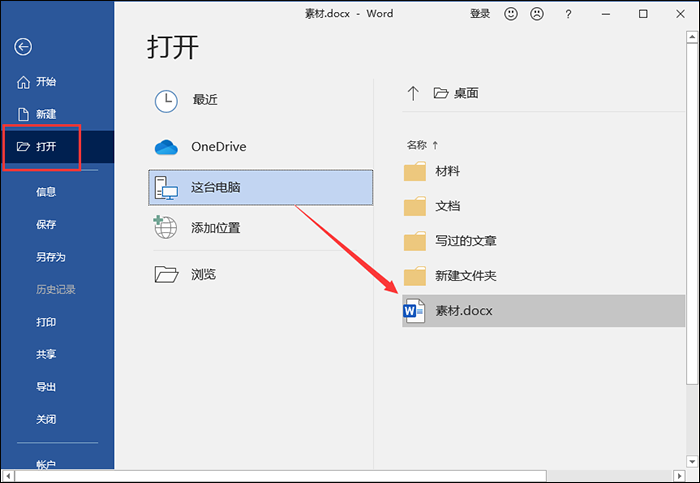
方法三
新建Word文档,在菜单栏中点击【插入】——【文本】——【对象】——【文件中的文字】,如图,
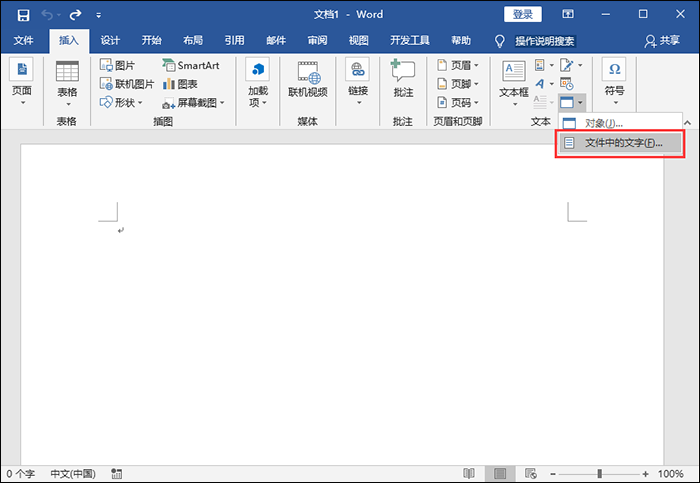
弹出对话框,选中对应的Word文档,然后点击【插入】即可。
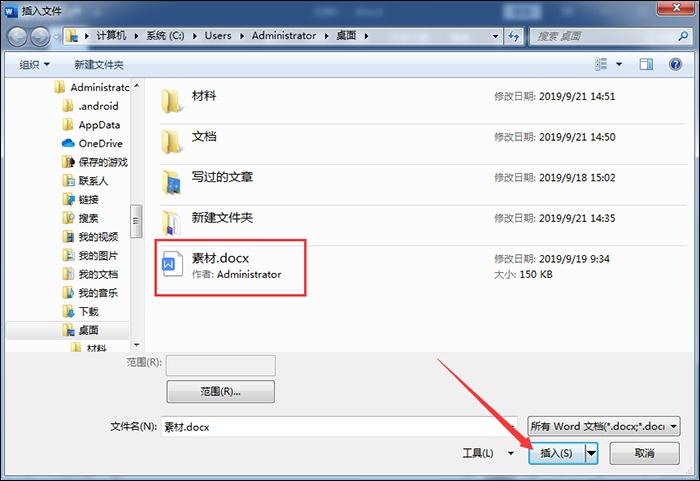
希望本文对遇到此故障的朋友有所帮助,如有需要可以在下方留言,进行互动,或者留下您的联系方式,方便沟通交流。欢迎大家分享经典维修案例,软件使用教程技巧等,投稿邮箱:smailmeng2018@163.com.斯维智能科技@恩腾技术圈 WWW.RVIBO.COM.
- 扫一扫关注抖音
-

- 扫一扫关注我们
-



![[系统教程]Win11怎么开启单声道音频模式?](https://www.rvibo.com/wp-content/themes/begin/timthumb.php?src=https://www.rvibo.com/wp-content/uploads/2022/03/20220330013305-69.png&w=280&h=210&a=&zc=1)
![[系统教程]Windows 11错误Hypervisor如何修复?](https://www.rvibo.com/wp-content/themes/begin/timthumb.php?src=https://www.rvibo.com/wp-content/uploads/2022/03/20220330013301-64.png&w=280&h=210&a=&zc=1)
![[系统教程]Win11怎么创建高性能电源计划?](https://www.rvibo.com/wp-content/themes/begin/timthumb.php?src=https://www.rvibo.com/wp-content/uploads/2022/03/20220330013259-78.png&w=280&h=210&a=&zc=1)
![[系统教程]Win11如何通过指针修复错误引用?](https://www.rvibo.com/wp-content/themes/begin/timthumb.php?src=https://www.rvibo.com/wp-content/uploads/2022/03/20220330013253-71.jpg&w=280&h=210&a=&zc=1)

